ONLYOFFICE Desktop Editors est une suite bureautique open source gratuite qui comprend des visualiseurs et des éditeurs de documents texte, de feuilles de calcul et de présentations. Outre le travail hors ligne, il est possible de connecter l'application au cloud (ONLYOFFICE, Nextcloud, ownCloud, Seafile) pour une collaboration documentaire en ligne. Le code source du package est disponible sur GitHub sous la licence AGPL v.3.0.
Seafile est une plateforme open source de collaboration et de partage de fichiers qui permet de stocker et de gérer des documents.
En connectant les éditeurs de bureau ONLYOFFICE à Seafile, vous pouvez utiliser les outils de collaboration en ligne ainsi que les fonctionnalités disponibles uniquement dans l'application de bureau :
- signatures numériques ;
- un plug-in pour envoyer le fichier en cours d'édition directement depuis l'éditeur via le client de messagerie par défaut ;
- plugins pour insérer des fichiers audio et vidéo dans les présentations ;
- polices locales et correcteur orthographique ;
- accès direct au service d'impression ;
- fonctionnement avancé avec tampon sans limitations du presse-papiers du navigateur.
Dans ce didacticiel, nous allons apprendre à lier l'application de bureau ONLYOFFICE et votre serveur Seafile.
Quoi de neuf dans ONLYOFFICE Desktop Editors v.6.3
- Thème sombre pour réduire la fatigue oculaire dans les environnements peu éclairés
- Échelle de 150 % pour un travail confortable sur de petits moniteurs HDPI.
- Révision mise à jour :activation du suivi des modifications pour vous-même ou pour tous ceux qui ouvrent le document et enregistrement de l'état dans un fichier.
- Nouveaux types de graphiques (ligne, nuage de points, prise en charge complète des graphiques combinés) et info-bulles pour les macros dans tous les éditeurs.
- Changement rapide de la casse du texte et des niveaux de liste dans l'éditeur de documents.
- Ouverture XML et enregistrement au format EPUB, FB2 et HTML.
- Fonction XLOOKUP, regroupement des données dans des tableaux croisés dynamiques, nouveaux formats de cellule (mm/jj, mm/jj/aaaa, mm/jj/aa) et nouvelle devise (kuna croate) dans les feuilles de calcul.
- Schéma de chiffrement mis à jour pour les salons privés
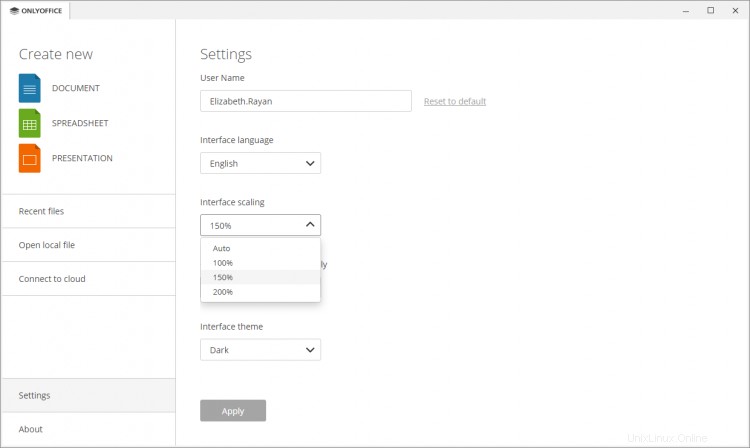
Étape 1 :Installer ou mettre à jour les éditeurs de bureau ONLYOFFICE
Vous pouvez installer (ou mettre à jour) la dernière version de l'application de bureau sur Ubuntu en utilisant snap :
sudo apt update
sudo apt install snapd
snap install onlyoffice-desktopeditors
snap refresh onlyoffice-desktopeditors
Si vous avez Manjaro, référez-vous à ces instructions.
Étape 2 :Installer les documents ONLYOFFICE
La connexion Seafile nécessite l'installation de ONLYOFFICE Docs (Document Server) sur votre machine. Le moyen le plus simple de démarrer l'instance consiste à utiliser Docker :
sudo apt-get install docker-ce
sudo docker run -i -t -d -p 80:80 --restart=always onlyoffice/documentserver
Des options de configuration supplémentaires telles que la modification du port, l'activation de HTTPS ou la définition de variables d'environnement peuvent être trouvées dans ce tutoriel HowtoForge.
Pour vous assurer que ONLYOFFICE Docs est installé avec succès, entrez l'adresse IP et le port (au cas où il aurait été modifié lors de l'installation) dans la barre d'adresse de votre navigateur, par ex. http://192.168.3.202:81 — la page d'accueil de ONLYOFFICE Docs devrait s'ouvrir.
Étape 3 :Connectez l'application à Seafile
Vous avez besoin de l'instance de serveur Seafile 7.1.13 Pro pour une connexion réussie.
Ouvrez seahub_setting.py fichier et ajoutez la ligne suivante :
ONLYOFFICE_DESKTOP_EDITORS_PORTAL_LOGIN = True
Lancez les éditeurs de bureau ONLYOFFICE. Passez à la section Se connecter au cloud dans le panneau de gauche et cliquez sur l'icône Seafile :
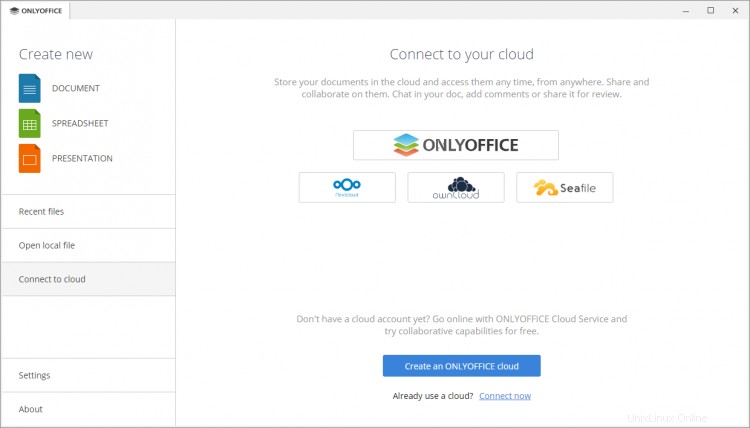
Entrez le nom de domaine ou l'adresse IP de votre serveur Seafile et cliquez sur Se connecter maintenant :
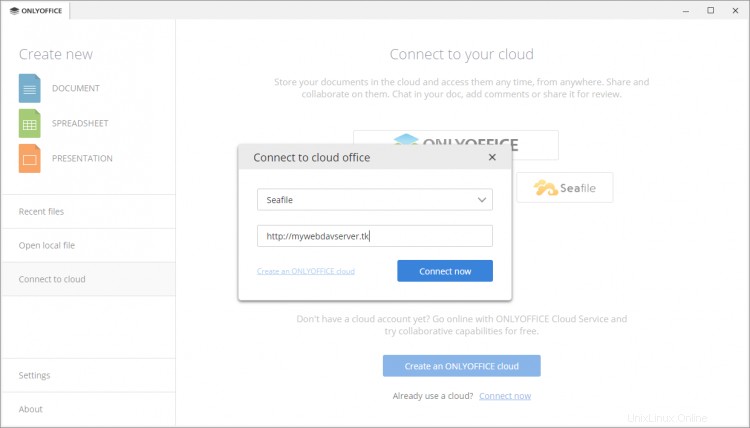
La page de démarrage de Seafile s'ouvrira dans un nouvel onglet de l'interface de l'application de bureau. Spécifiez votre nom d'utilisateur ou votre adresse e-mail et votre mot de passe et passez au bouton Connexion.
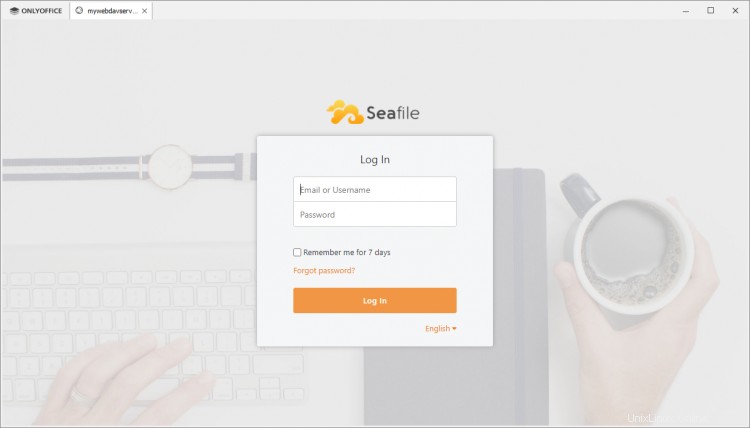
C'est tout! Vous pouvez désormais modifier et collaborer sur vos documents Seafile directement depuis les éditeurs de bureau ONLYOFFICE.